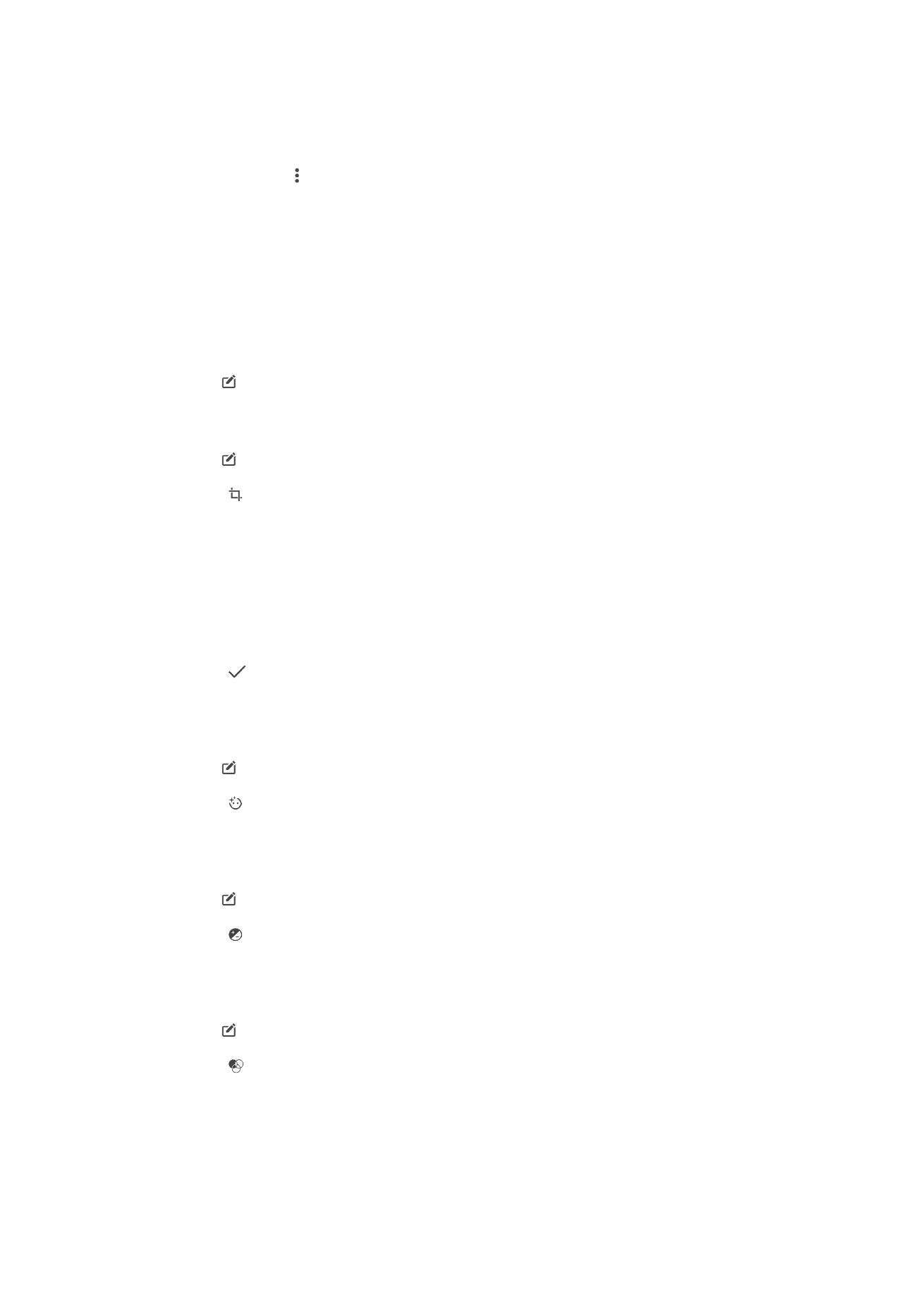
Urejanje videoposnetkov v programu Urejevalnik videoposnetkov
Urejate lahko videoposnetke, ki ste jih posneli s svojo kamero. Videoposnetek lahko
obrežete na želeno dolžino ali prilagodite hitrost videoposnetka. Ko shranite spremenjeni
113
To je internetna različica te publikacije. © Tiskajte samo za zasebno uporabo.
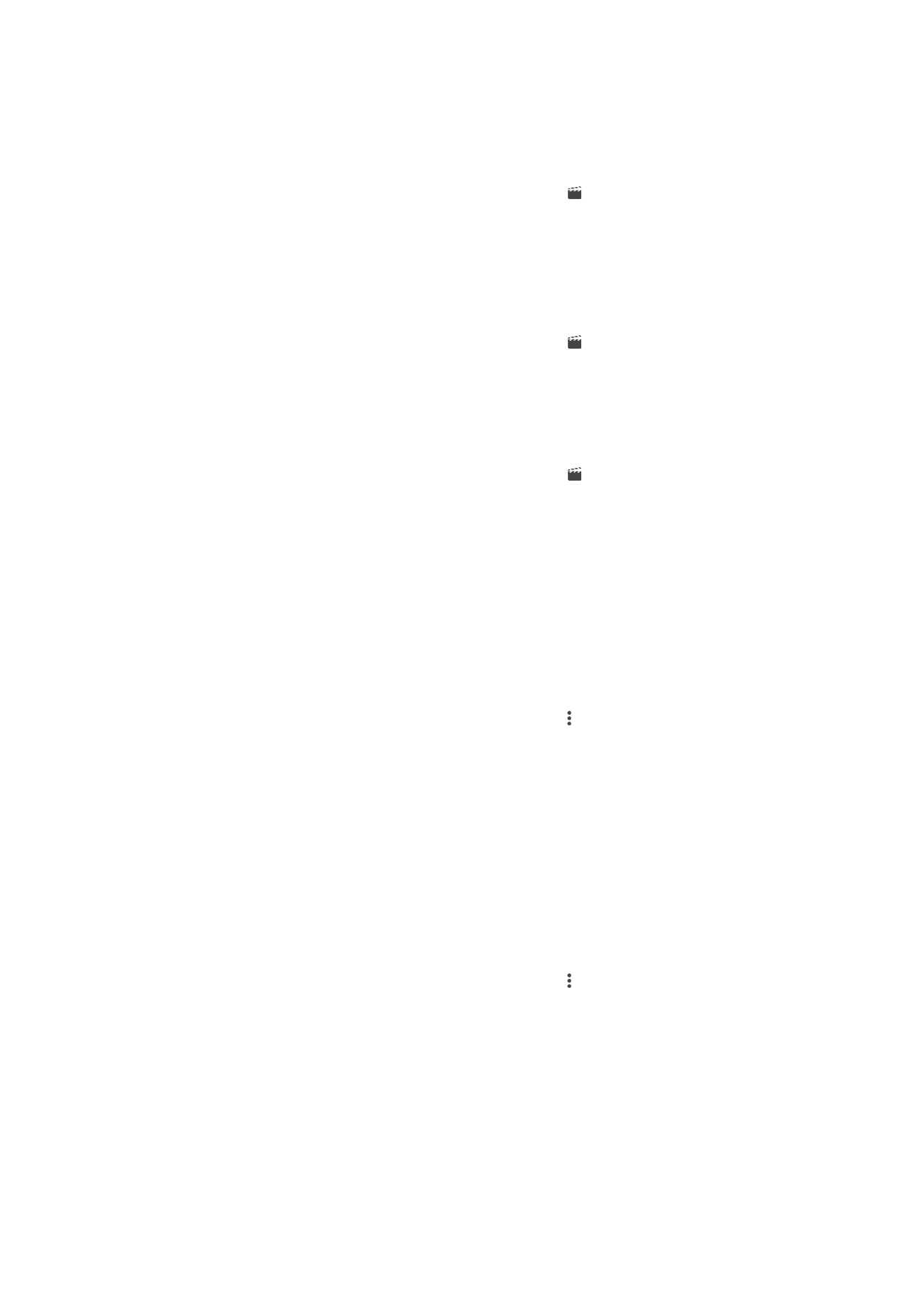
videoposnetek, izvirna in nespremenjena različica videoposnetka še vedno ostane v vaši
napravi.
Obrezovanje videoposnetka
1
V programu Album poiščite in tapnite videoposnetek, ki ga želite urediti.
2
Tapnite zaslon, da prikažete orodne vrstice, in nato tapnite >
Obreži.
3
Če želite okvir za obrezovanje premakniti na drug del časovnice, se dotaknite roba
okvirja za obrezovanje in ga pridržite ter ga povlecite na želeno mesto, nato pa
tapnite
Uporabi.
4
Če želite shraniti kopijo obrezanega videoposnetka, tapnite
Shrani.
Prilagajanje hitrosti predvajanja videoposnetka
1
V programu Album poiščite in tapnite videoposnetek, ki ga želite predvajati.
2
Tapnite zaslon, da prikažete orodne vrstice, in nato tapnite >
Hitrost.
3
Izberite možnost in se dotaknite roba časovnice in ga pridržite ter povlecite na
želeno mesto. Nato tapnite
Uporabi.
4
Če želite shraniti kopijo urejenega videoposnetka, tapnite
Shrani.
Zajem fotografije iz videoposnetka
1
V programu Album poiščite in tapnite videoposnetek, ki ga želite predvajati.
2
Tapnite zaslon, da prikažete orodne vrstice, in nato tapnite >
Zajem fotografije.
3
Če želite oznako položaja premakniti na drug del časovnice, povlecite oznako
vrstice napredovanja na želeno mesto in tapnite
Shrani.